VMWare Fusion BIOS -asennus latautuu liian nopeasti?
Minulla on Windows 7 asennettuna Mac - tietokoneelleni VMWare Fusionin(VMWare Fusion) avulla , ja tänään minun piti päästä BIOS :iin muuttaakseni VM:ni käynnistysjärjestystä. Menin eteenpäin ja käynnistin VM:n uudelleen ajatellen, että BIOSiin(BIOS) pääsemisen pitäisi olla melko yksinkertaista . Ei oikeastaan. Törmäsin muutamaan ongelmaan.
Ensin BIOS - näyttö välähti noin sekunnin ja katosi sitten. Loistava! Toiseksi, F2:n painaminen Macillani lisäsi(Mac) näytön kirkkautta sen sijaan, että näppäin olisi lähetetty virtuaalikoneeseen. Ajattelin, että koska olin koko näytön tilassa, kaikki painetut näppäimet lähetetään automaattisesti virtuaalikoneeseen, mutta näin ei ole. Joten kuinka korjata tämä ongelma?
Jotta pääset virtuaalikoneen BIOS :iin, sinun on muokattava käynnistysviivettä suuremmaksi. Voit tehdä sen muokkaamalla VM:n VMX - määritystiedostoa. Näin teet sen. Ensinnäkin(First) sammuta virtuaalikone. Paina Virtual Machine Library -näytössä Optio(Option) -näppäintä ja napsauta sitten hiiren kakkospainikkeella virtuaalikonetta.
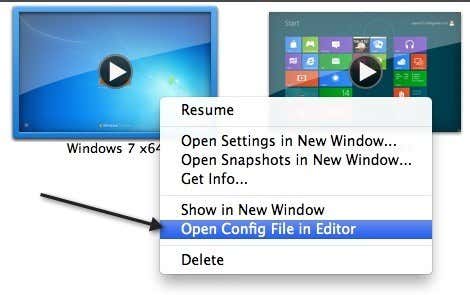
Siirry nyt eteenpäin ja napsauta Avaa konfigurointitiedosto editorissa(Open Config File in Editor) . Varmista, että pidät Optio(Option) -näppäintä painettuna samalla kun napsautat hiiren oikeaa painiketta, muuten vaihtoehto katoaa. Vieritä nyt tiedoston alaosaan ja lisää seuraava rivi:
bios.bootDelay = "3000"
Tiedostosi pitäisi näyttää nyt tältä:

Siinä kaikki mitä sinun tarvitsee tehdä! Tallenna tiedosto ja käynnistä sitten VM uudelleen. Nyt kun BIOS -asetusnäyttö tulee näkyviin, sinulla on 3 sekuntia yhden sijasta! Voit muuttaa tämän arvon haluamaksesi, joten jos haluat 7 sekuntia, kirjoita 7000 yllä olevaan esimerkkiin.

Nyt viimeinen osa on painaa F2-näppäintä, kun näet BIOS - näytön. F2-näppäimen lähettäminen edellyttää näppäinyhdistelmää fn + F2. fn on Mac - näppäimistön toimintonäppäin. Se on kokonaan näytön vasemmassa alakulmassa. Huomaa, että voit myös lisätä toisen rivin VMX - tiedostoon, joka pakottaa VM:n siirtymään BIOS :iin seuraavan uudelleenkäynnistyksen yhteydessä:
bios.forceSetupOnce = "TRUE"
Huomaa, että tämä rivi tulee automaattisesti arvoon FALSE , kun käynnistät VM:n. Uudella käynnistyskerralla se käynnistyy normaalisti. Siitä on hyötyä, jos et vieläkään saa BIOS - näyttöä näkyviin tai et voi painaa F2-näppäintä ajoissa. Jos sinulla on muita kysymyksiä, lähetä kommentti, niin yritän auttaa. Nauttia!
Related posts
Ei ääntä tai ääntä VMWare Fusion Windows 7/XP -koneessa?
VMware Server Web Access -oletuskäyttäjätunnus ja -salasana
Uuden käyttöjärjestelmän asentaminen VMware Workstation Prohon
Virtualisoinnin ottaminen käyttöön BIOSissa Intelille ja AMD:lle
Chrome-käyttöjärjestelmän asentaminen VMWareen
BIOSin avaaminen ja käyttö VMware Workstationissa
BIOSin päivittäminen Windows 11/10 -tietokoneessa
Kuinka poistaa BIOS-välimuisti tai varjostus käytöstä?
Mikä on virtuaalikone ja mihin sitä voidaan käyttää?
VMware Workstation Player for Windows: ilmainen työpöydän virtualisointisovellus
Kuinka asentaa VMware Tools vieraskäyttöjärjestelmään
Kuinka muuntaa fyysinen palvelin Citrix Xen -virtuaalipalvelimeksi (P2V)
Vaihda isäntäavain VirtualBoxissa
Mikä on UEFI tai Unified Extensible Firmware Interface?
Virhe 0164, Muistin koko pienentynyt - RAM-ongelma Windows 10 -tietokoneessa
10 parasta vaihtoehtoa Kodi Fusion -varastolle
Display Fusionin avulla voit helposti hallita useita näyttöjä
Nykyiset BIOS-asetukset eivät tue täysin käynnistyslaitetta
Jaa kansiot isäntä- ja vieraskäyttöjärjestelmän välillä VirtualBoxissa
Lenovon järjestelmäpäivitys: Lataa Lenovon ohjaimet, päivitä BIOS
